Sommario:
Introduzione al Resizable BAR
In un’epoca in cui le prestazioni dei giochi sono al centro dell’attenzione, ottimizzare le impostazioni hardware esistenti diventa fondamentale. Hai mai pensato che una semplice modifica nel BIOS possa offrirti un significativo miglioramento delle prestazioni? Con il Resizable BAR, puoi liberare tutta la potenza della tua scheda grafica, permettendo al tuo CPU di accedere alla memoria video in modo più efficace. Scopriamo insieme come questa tecnologia può trasformare la tua esperienza di gioco e quali passaggi seguire per abilitarla sul tuo sistema.
Cos’è il Resizable BAR?
Il Resizable BAR (Base Address Register) è una funzionalità che consente alla CPU di accedere contemporaneamente all’intera memoria della scheda grafica, o VRAM, anziché in piccoli segmenti di dimensione fissa da 256 MB. Questa caratteristica fa parte dello standard PCI Express e mira a migliorare l’efficienza del trasferimento dei dati tra CPU e GPU, potenziando così le prestazioni complessive del sistema per giochi e applicazioni che richiedono molte risorse grafiche.
Come funziona il Resizable BAR?
In condizioni normali, la CPU può solo accedere a una porzione della memoria della GPU alla volta a causa delle limitazioni dell’attuale standard PCIe. Con il Resizable BAR disabilitato, la larghezza di banda predefinita è limitata a soli 256 MB alla volta. Questa larghezza di banda limitata può creare colli di bottiglia, soprattutto in compiti che richiedono molti dati come giochi, editing video e simulazioni.
Il Resizable BAR elimina queste limitazioni consentendo alla CPU di accedere all’intera VRAM in un’unica operazione. Ciò aumenta la velocità di trasferimento dei dati tra CPU e GPU, portando a prestazioni migliorate nei giochi e nelle applicazioni supportati.
AMD Smart Access Memory
L’implementazione da parte di AMD del Resizable BAR è conosciuta come Smart Access Memory (SAM). Introdotta insieme ai processori Ryzen 5000 e alle schede grafiche Radeon RX 6000, SAM consente a questi componenti di comunicare in modo più efficiente, sfruttando appieno il potenziale dell’hardware. AMD afferma di avere un miglioramento delle prestazioni fino al 16% nei giochi con SAM attivato, anche se i guadagni reali possono variare a seconda del gioco e della configurazione specifica dell’hardware.
Requisiti hardware per il Resizable BAR
Per utilizzare il Resizable BAR, il tuo sistema deve soddisfare determinati requisiti hardware:
- CPU: AMD Ryzen serie 5000 o nuova, Intel di 10a generazione o nuova.
- GPU: NVIDIA RTX serie 30 o AMD Radeon RX serie 6000 o nuova.
- Scheda Madre: Deve supportare il Resizable BAR, il che di solito richiede un aggiornamento del BIOS. Le schede madri AMD che supportano SAM iniziano con la serie 400 e 500 (ad es. X570, B550, A520, X470, B450). Anche Intel inizia con la sua serie 400 e 500 (Z590, B560, Z490, H470, B460, H410). Le schede madri di nuova generazione supporteranno probabilmente il Resizable BAR, specialmente quelle da gaming e di fascia alta.
Assicurati di controllare il sito del produttore della tua scheda madre per gli aggiornamenti del BIOS che abilitano il supporto del Resizable BAR.
Utilizza GPU-Z per controllare rapidamente lo stato del Resizable BAR
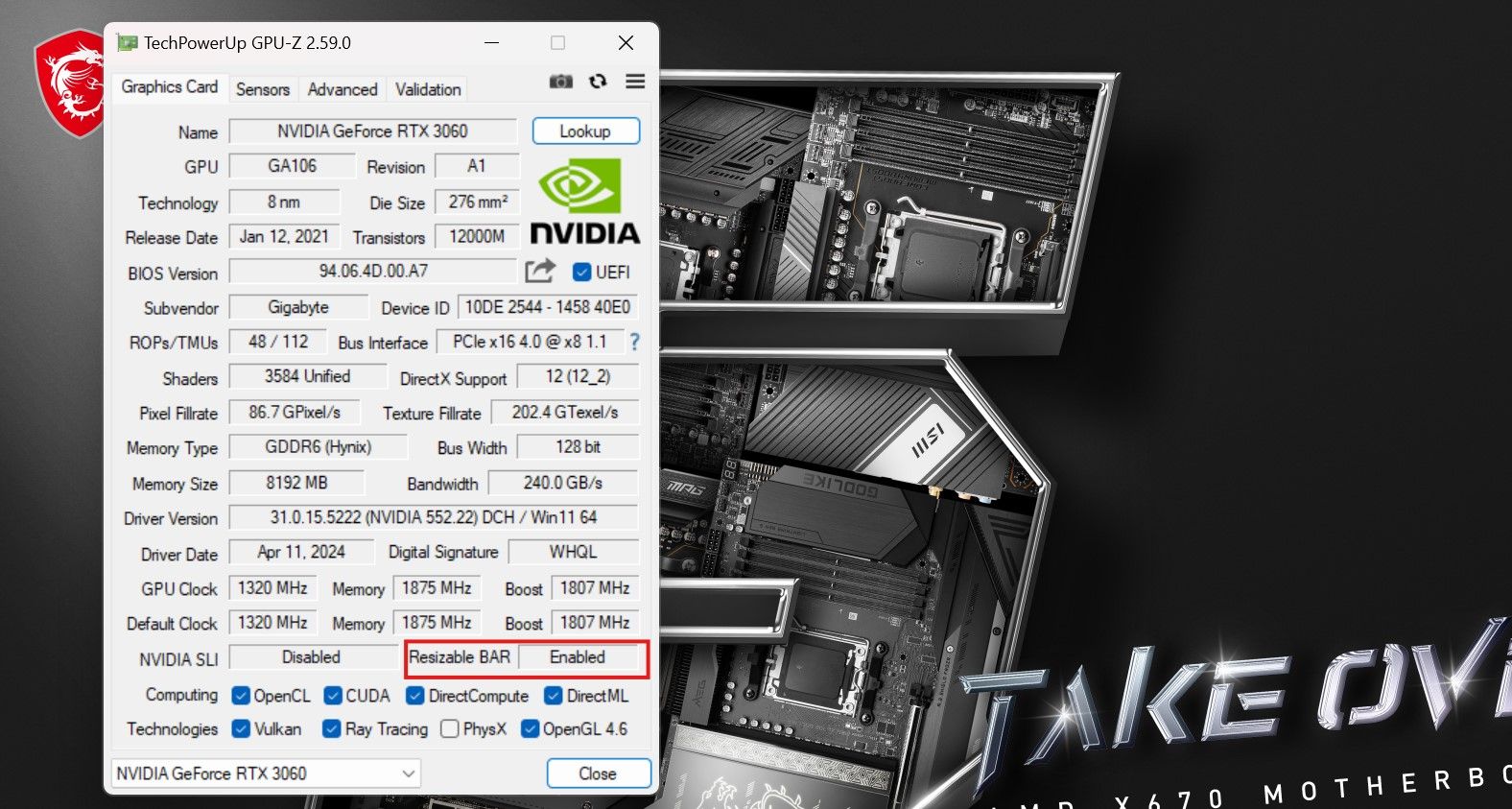
Prima di abilitare il Resizable BAR, puoi controllare il suo stato utilizzando GPU-Z. GPU-Z è un’utilità popolare per monitorare le informazioni relative alla scheda grafica. Per controllare se il Resizable BAR è abilitato, scarica GPU-Z e installalo. Una volta installato, apri GPU-Z e cerca la voce “Resizable BAR” per vedere se è abilitata o disabilitata. Questo può farti risparmiare tempo nella verifica del supporto da parte del tuo sistema.
Quali sono i vantaggi in termini di prestazioni?
Abilitare il Resizable BAR può portare a miglioramenti delle prestazioni in vari giochi riducendo la latenza e consentendo l’accesso alla memoria GPU oltre il limite dei 256 MB per volta. AMD afferma fino al 16% di aumento delle prestazioni in alcuni giochi, anche se i benefici nel mondo reale possono variare. Molti utenti riportano guadagni di prestazioni nella fascia del 6-10%, con alcuni giochi che mostrano miglioramenti ancora maggiori. È importante notare che non tutti i giochi beneficeranno allo stesso modo, e alcuni potrebbero addirittura avere leggeri cali di prestazioni. Per questo motivo, è importante testare i propri giochi per comprendere l’effettivo impatto del Resizable BAR sulle prestazioni.
Come abilitare il Resizable BAR
Se il tuo sistema ha un CPU, GPU e una scheda madre che supportano il Resizable BAR, puoi abilitare facilmente questa impostazione utilizzando il BIOS. Abilitare il Resizable BAR richiede solo pochi passaggi. Ecco come fare:
Passo 1: Accedi al BIOS
Riavvia il computer e entra nel BIOS premendo il tasto DEL o F12 durante l’avvio. Alcune schede madri potrebbero utilizzare tasti diversi per accedere al BIOS. Una rapida ricerca online dovrebbe dirti quale tasto premere per la tua specifica scheda madre.
Passo 2: Abilita l’Above 4G Decoding
Nel BIOS del computer, vai al menu delle impostazioni PCIe e abilita l’Above 4G Decoding. Questa impostazione consente l’accesso a uno spazio di indirizzamento a 64 bit per i tuoi dispositivi PCIe, consentendo l’accesso a oltre 4 GB di spazio di memoria per ciascun dispositivo PCI Express come la tua GPU.
Passo 3: Abilita il supporto del Resizable BAR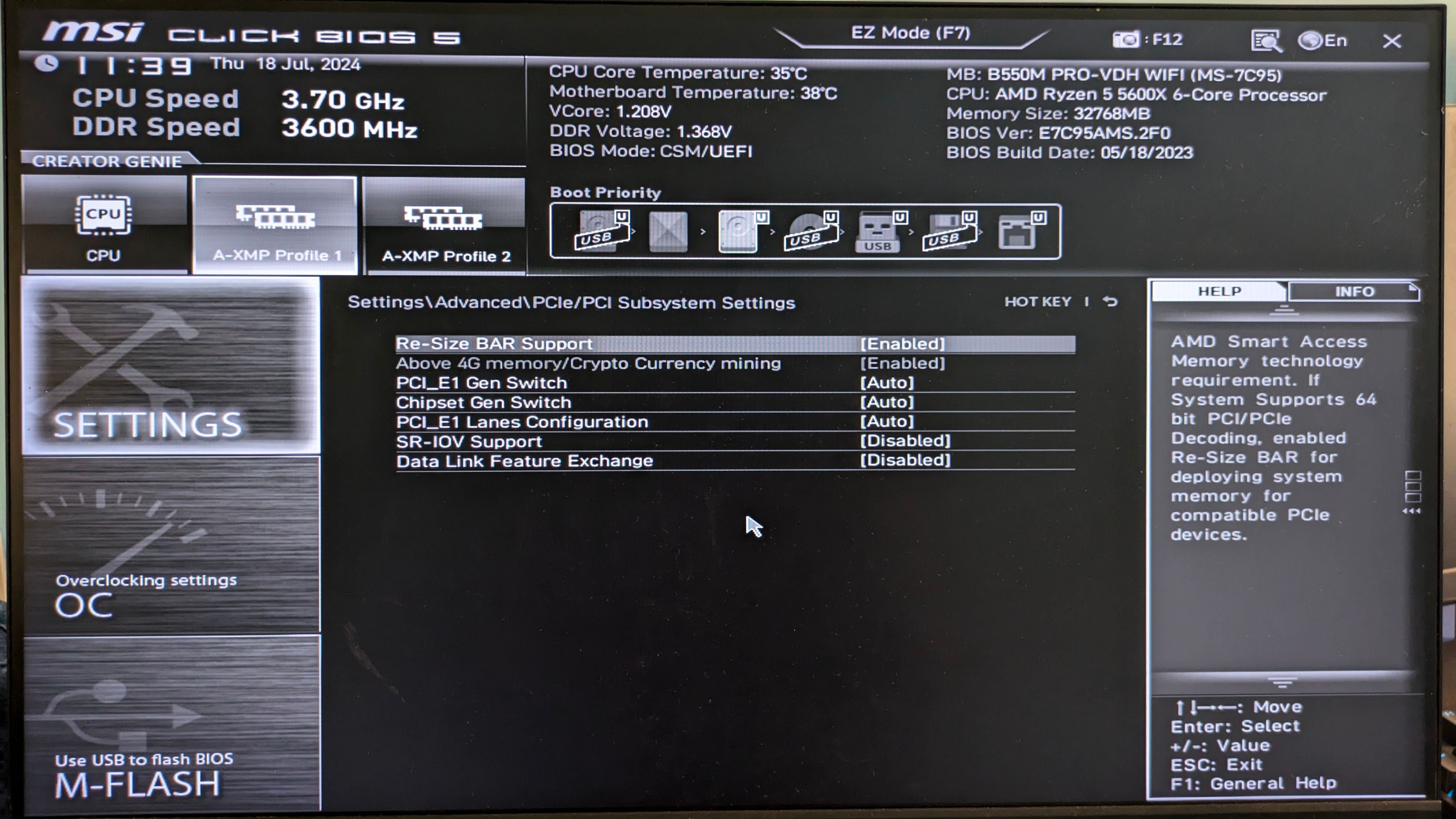
Ora che hai abilitato l’indirizzamento a 64 bit, vai a Re-Size BAR e attiva l’opzione. Questa opzione potrebbe essere elencata con nomi diversi a seconda del produttore della tua scheda madre. AMD potrebbe chiamarla Smart Access Memory (SAM), mentre Nvidia utilizza Re-Size BAR o Resizable BAR.
Alcune schede madri potrebbero avere le impostazioni Above 4G Decoding e Resize BAR combinate in un’unica voce. In tal caso, attivando il Re-Size BAR si attiverà anche l’Above 4G Decoding.
Passo 4: Salva e Esci
Assicurati che tutte le modifiche siano state apportate al profilo XMP/EXPO attuale che stai utilizzando prima di fare clic su salva e esci. Dopo il riavvio, controlla GPU-Z per confermare che il Resizable BAR sia abilitato.
Se il tuo sistema non si avvia o incontri problemi, potrebbe essere necessario disabilitare il CSM (Compatibility Support Module) e assicurarti che il tuo disco di sistema utilizzi il GUID Partition Table (GPT) anziché il formato MBR più vecchio.
Pur offrendo un aumento di prestazioni gratuito e relativamente semplice, il Resizable BAR non è privo di potenziali svantaggi. Alcuni giochi potrebbero non vedere alcun beneficio, e alcuni potrebbero addirittura funzionare peggio. Inoltre, il processo di abilitazione di questa funzione comporta modifiche al BIOS, che comportano un piccolo rischio di instabilità del sistema se non eseguite correttamente. Assicurati sempre di avere l’ultimo BIOS e i driver, e procedi con cautela.
In generale, se stai cercando di ottenere il massimo dal tuo rig da gaming, abilitare il Resizable BAR è una modifica interessante da esplorare. Offre la promessa di migliori prestazioni a costo zero, rendendola un’opzione attraente per gamers e appassionati di PC.
Punti Salienti
- Il Resizable BAR consente alla CPU di accedere alla VRAM in un colpo solo, aumentando la velocità di trasferimento dei dati.
- Abilita il Resizable BAR tramite le impostazioni del BIOS per potenziali miglioramenti delle prestazioni nei giochi.
- Conferma la compatibilità del sistema, aggiorna il BIOS e controlla GPU-Z per lo stato del Resizable BAR.